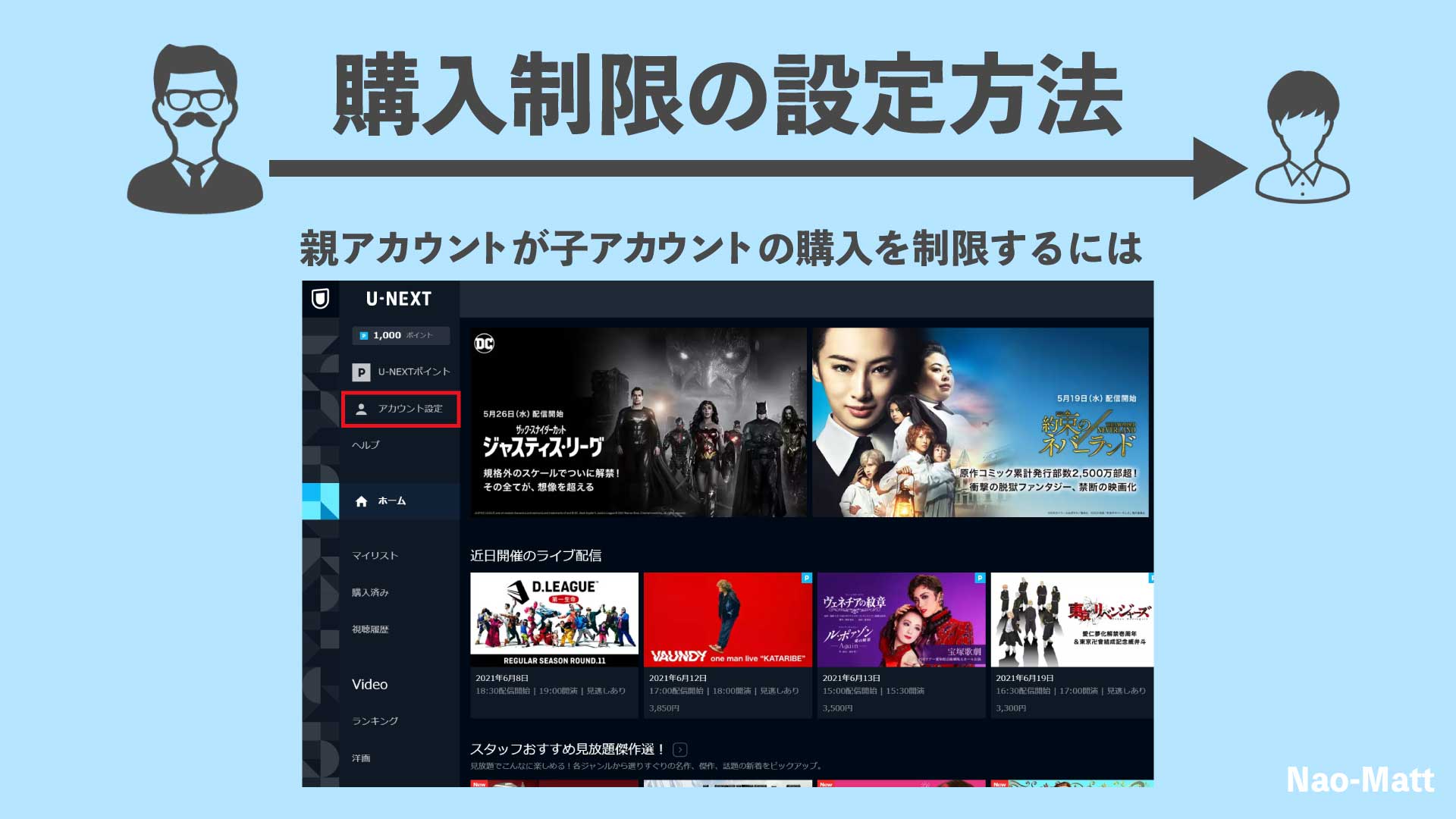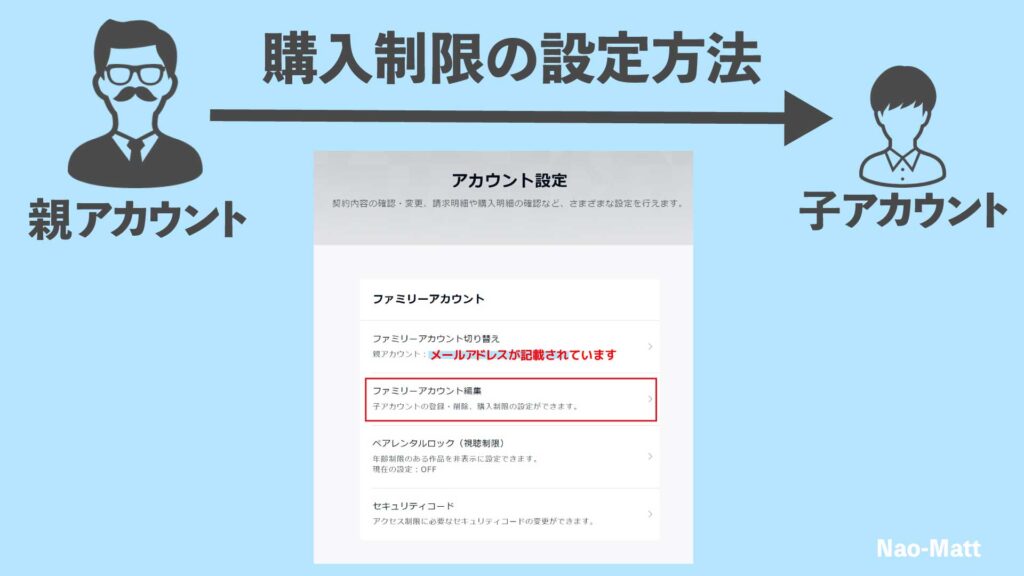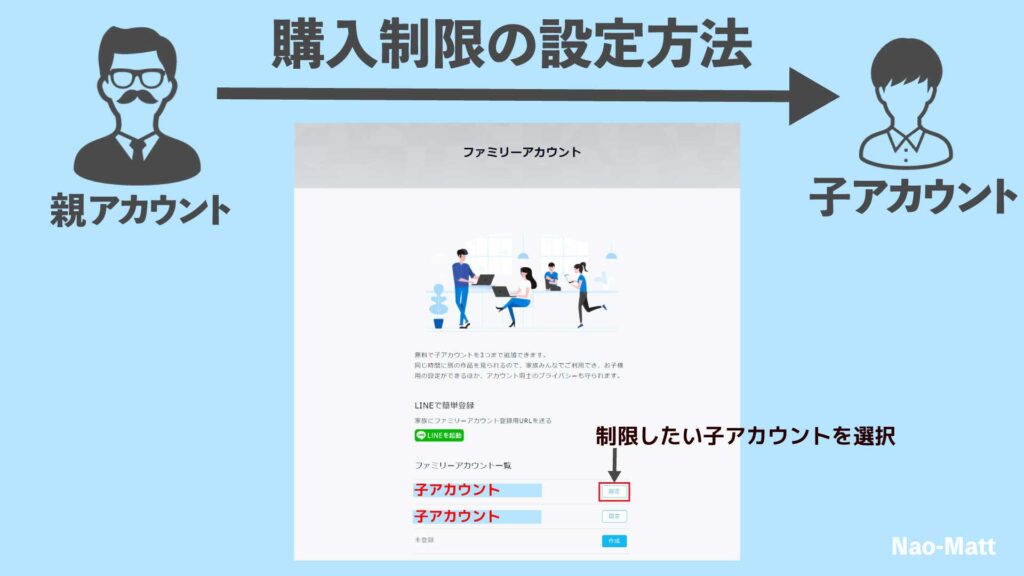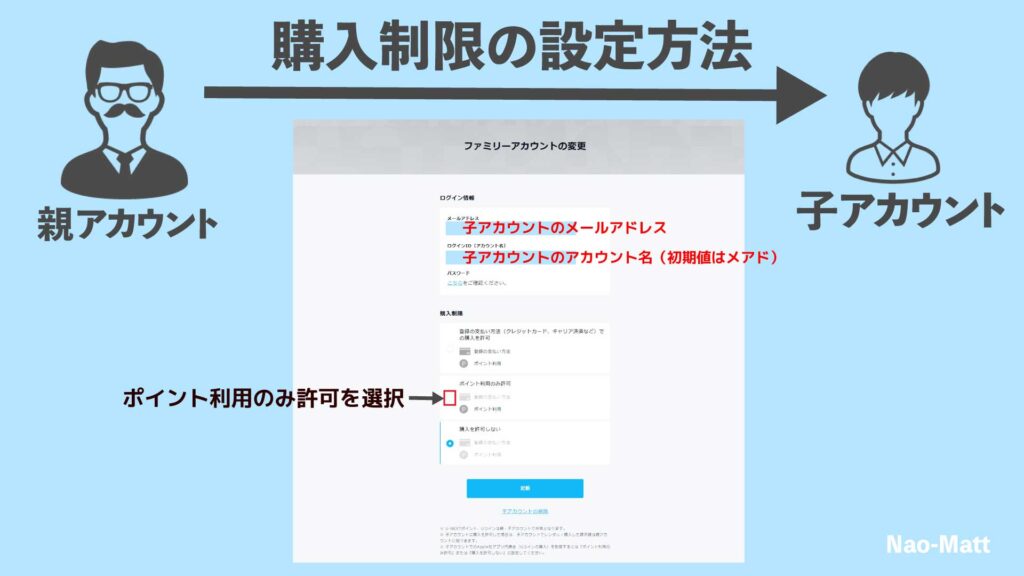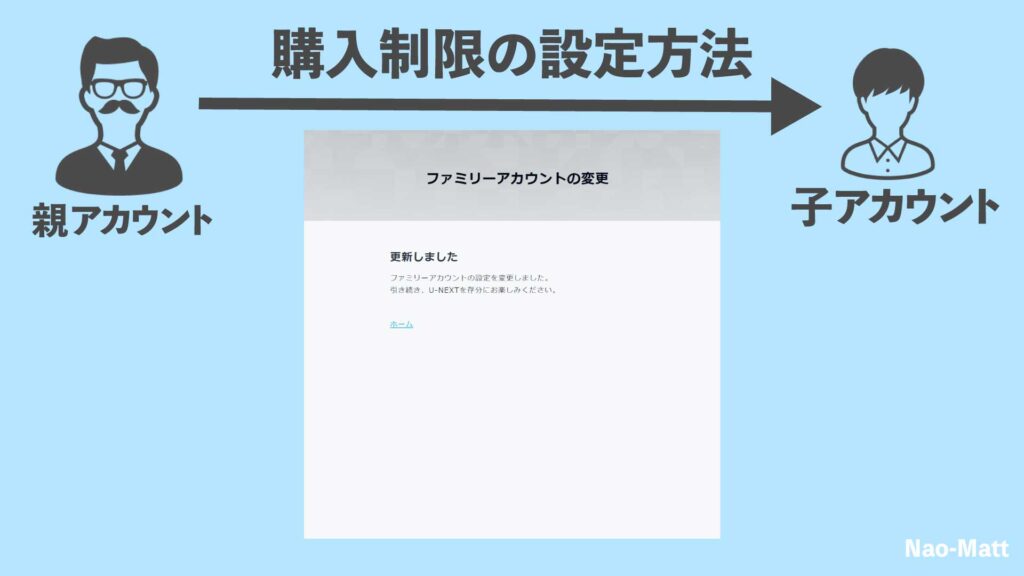毎月貰える1,200ポイントは、ファミリーアカウントの子アカウントにも共有されています。
親アカウントは子アカウントのポイント利用を制限できます。

子アカウントにポイント利用を制限すると、勝手にポイントを利用されずにすみます。
また、大人同士でファミリーアカウントを利用する場合も「購入は親アカウントのみにしよう!」や「ポイントだけなら子アカウントで使っていいよ」など、ルールを決めておきましょう。
この記事の具体的な内容を先に書いておきます。
- 子アカウントにポイントを共有する方法
- 子アカウントがポイントで買えるもの3つ
- 購入作品はファミリーアカウントにも共有される
- 作品は「購入済み」で確認できる
この記事を読み終わると、U-NEXTのポイントをファミリーアカウントで上手に使う方法が分かります。
また、子アカウントの管理方法が分かるので、安心してU-NEXTを利用することができるよになります。
ファミリーアカウントは、ポイント以外にも「履歴のこと」「親アカウントでできる設定」を知っておくと完璧です。
詳しくは下記記事で紹介していますので、どうぞ。
→ポイントの共有以外で親アカウントでできること、子アカウントでできること
まだU-NEXTの利用を検討している人は、NHKオンデマンドで経由での登録がおすすめです。
U-NEXTはNHKオンデマンド経由で登録するだけで通常600ポイントが1,000ポイントに増えるます。
他のサイトではあまり知られていない登録方法ですので、下のボタンから登録してみてください。
スポンサーリンク
U-NEXTのファミリーアカウントには以下の2種類があります。
- 親アカウント=契約アカウント(メインアカウント)
- 子アカウント=追加した無料アカウント
U-NEXTの親アカウントは、毎月1,200ポイントがもらえます。
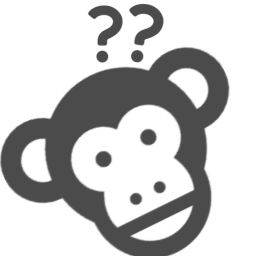
1,200ポイントは、親アカウントだけでしか使えないの???

親がもらったポイントは、子アカウントでも利用できるぞ!
子アカウントを作成すると、親アカウントのポイントがすべて利用できる設定になっています。
ポイントを子アカウントに共有したくない場合は、購入制限の設定をしておきましょう。
U-NEXTのポイントを、子アカウントにあげるには「購入制限」の設定を「ポイント利用のみ許可」にしましょう。
購入制限の設定は親アカウントでしかできません。
またWebブラウザからしか設定できない仕様になっています。
U-NEXT親アカウントは、映画館のクーポンやU-NEXT内の他のオンデマンド利用料にも使えるのですが
子アカウントがポイントで買えるものは以下の3つに限られています。
- 動画のレンタル
- 動画の購入
- 電子書籍の購入
子アカウントから映画チケットや割引クーポン、NHKオンデマンド・SPOT NOW月額パックの購入にポイントを利用することができません。
そして、購入やレンタルした作品は親アカウントにも共有されます。
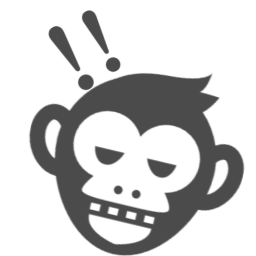
子アカウントで、こっそりポイントを使うことはできないのかー
ポイントを何に使ったかは、親アカウントに通知がいきます。
購入やレンタルした作品は「親アカウント」でも「子アカウント」でも視聴できる状態になります。
※子アカウントにはR指定とその他は表示されません。

アカウント間で作品は共有されるので、ポイントだけを子アカウントに共有しても仕方ないと思います。
親アカウントと子アカウントで、コミュニケーションをとりつつポイントの使い道を決めるのが一番です。
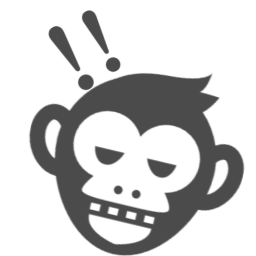
U-NEXTは「やましい事」ができない仕様になってるのかー
購入した作品がどのように表示されるのか?詳しく解説した記事は以下です。
親アカウントや子アカウントで購入した動画作品はメニューの「購入済み」で確認ができます。
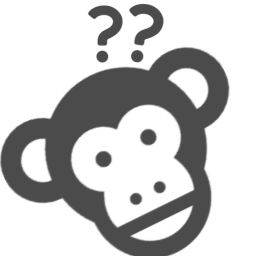
購入しているはずなのに、表示されない場合は??
漫画などの書籍は、購入済みに表示されない場合があるみたいです。
購入した電子書籍を検索して表示することで「購入済み」になります。
ポイントを共有する前の前提として、以下のルールのどちらかに決めておくとトラブルを防げます。
- 毎回、親アカウントで購入する
- 子アカウントの購入制限を「ポイントのみ使用」にしておく
親アカウントがポイントを使用すると決めておけば、問題は起こりません。
子アカウントも自由にポイントを使いたい場合は、購入制限を「ポイントのみ使用」に設定しておきましょう。
以下が、ファミリーアカウントのポイントについてのまとめです。
- 親アカウントから子アカウントのポイント利用を制限できる
- 子アカウントに共有するポイント数は指定できない
- 購入した作品は両アカウント間で共有される
U-NEXTのファミリーアカウントは、親アカウントから子アカウントを監視できています。
子アカウントは無料のアカウントですので、自由度も減ってしまうのは仕方ないですよね。
もし自由になりたい場合は、自分が新規契約するしかないということです。
いまなら、31日間無料トライアルが実施されているので試してみましょう。
NHKオンデマンドパック経由で申し込むと600ポイントが1,000ポイントにアップします。
是非このボタンから登録して楽しんでください。
それでは、楽しい動画ライフを送ってください。
では、また!
スポンサーリンク